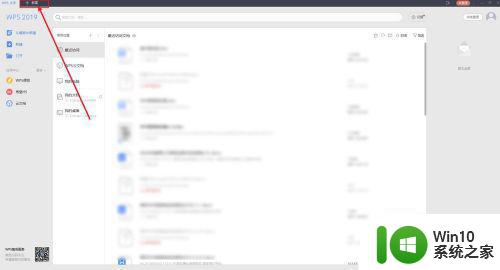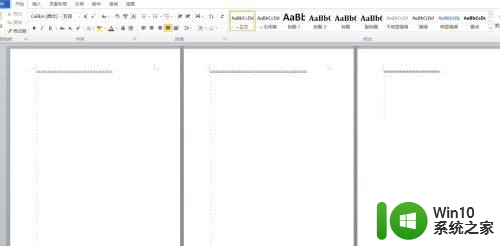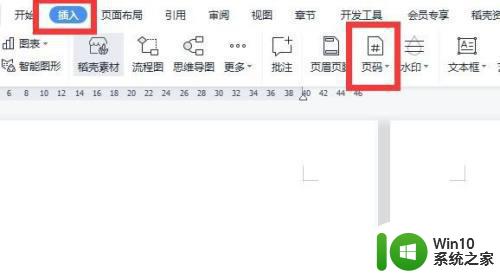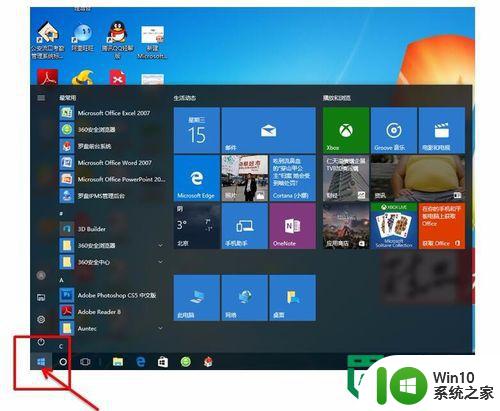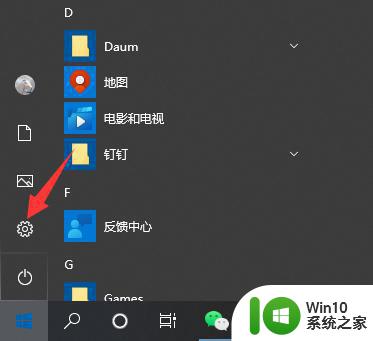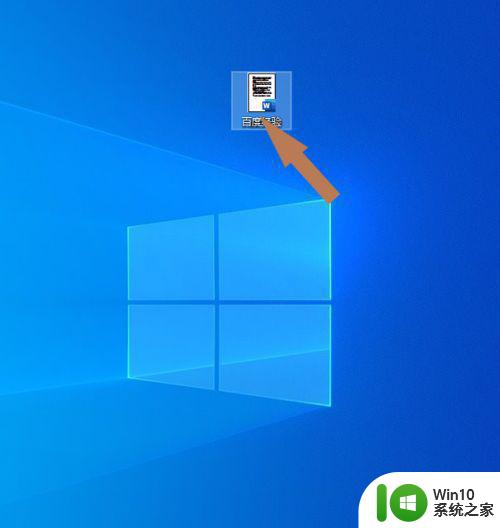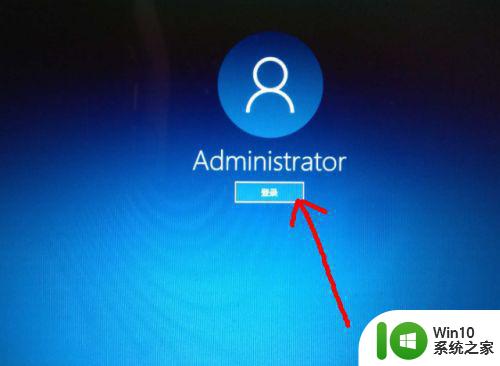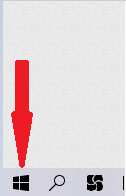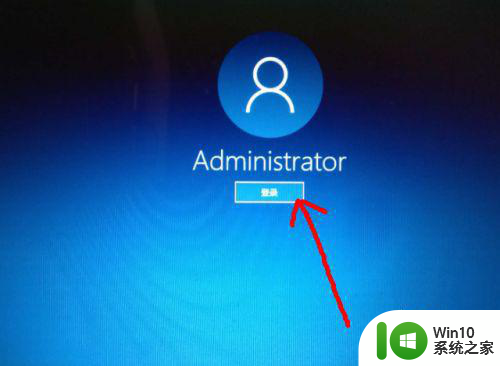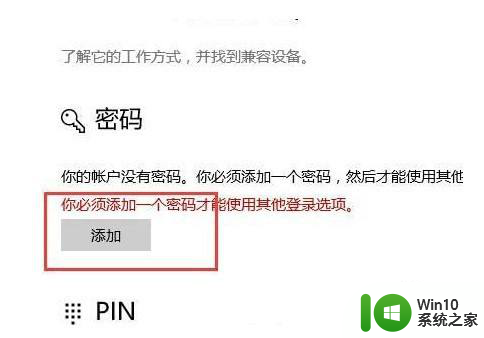window10电脑word页码设置方法 Windows 10电脑Word文档如何设置页码
更新时间:2024-01-07 11:42:21作者:xiaoliu
在使用Windows 10电脑编写Word文档时,我们经常需要设置页码来使文档更加规范和易于阅读,设置页码不仅可以方便读者进行定位,还能给文档增添专业感。如何在Windows 10电脑上设置Word文档的页码呢?在本文中我们将介绍一种简单而有效的方法,帮助您快速设置页码,使您的文档更加完善。无论是撰写论文、报告还是其他类型的文档,通过设置页码,您将能够更好地组织和管理您的内容,为读者提供更好的阅读体验。
具体方法:
1、打开你需要设置页码的Word文档,在上方选项卡中切换到【插入】;
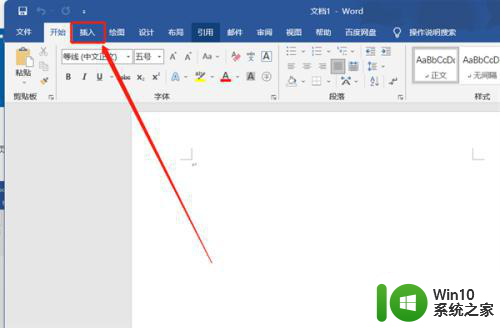
2、然后在插入选项卡的下方,点击【页码】为你的Word文档设置页码;
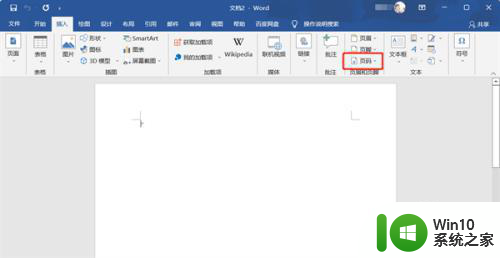
3、根据你的需求选择页码显示的位置,以【页面底端】显示页码为例,然后选择需要设置的页码样式;
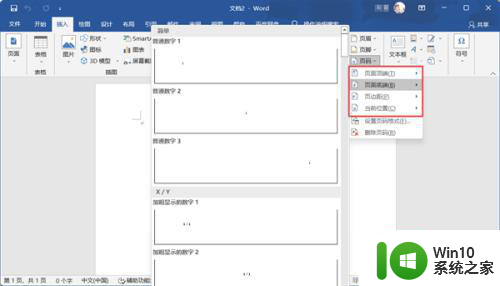
4、选择后可以在每一页看到页码;如果需要调整页码显示的大小,可以选中页码后在【开始】选项卡下方修改大小。
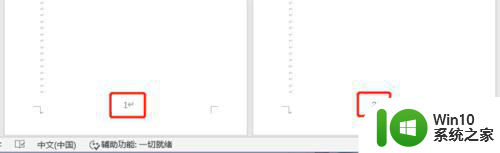
以上就是Windows 10电脑Word页码设置方法的全部内容,如果你遇到了这种现象,可以根据本文提供的方法来解决,希望对大家有所帮助。